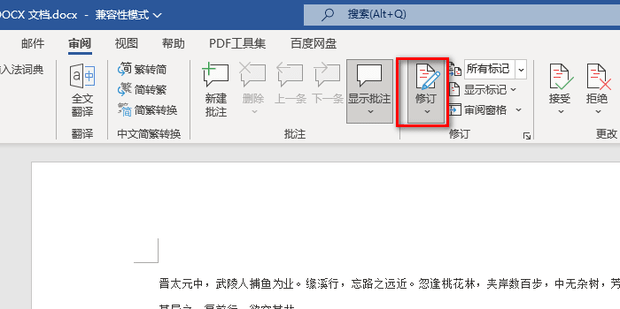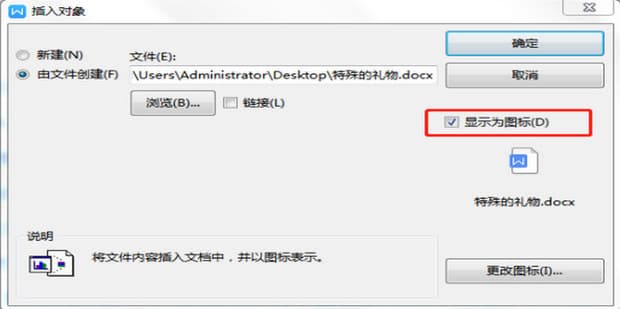如何设置Word文档的自定义模板
在日常办公中经常会使用word文档工作,对于新手来说,word文档自定义模板还不太熟悉,针对这个问题it小知识网教大家学习word文档设置自定义模板的方法,希望帮到大家。
如何设置Word文档的自定义模板
1:打开一个空白的word文档。

2:打开后点击菜单栏中的页面布局选项卡。
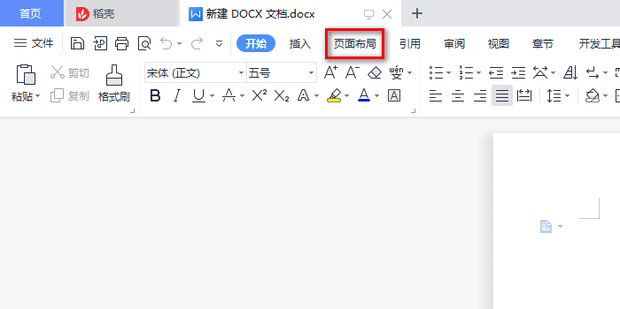
3:在页面布局选项卡中的按钮。
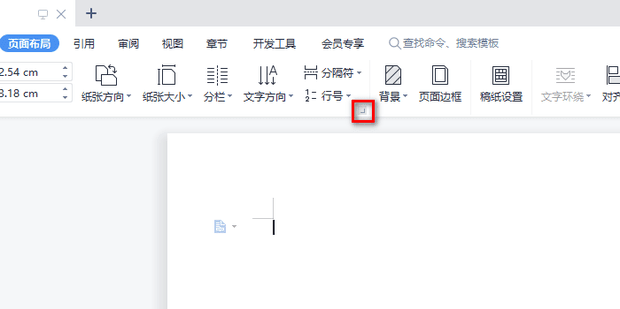
4:在弹出的页面设置窗口中将所有选项进行设置,设置完成后点击确定。

5:然后用鼠标右键单击空白处,在弹出的对话框中点击段落。
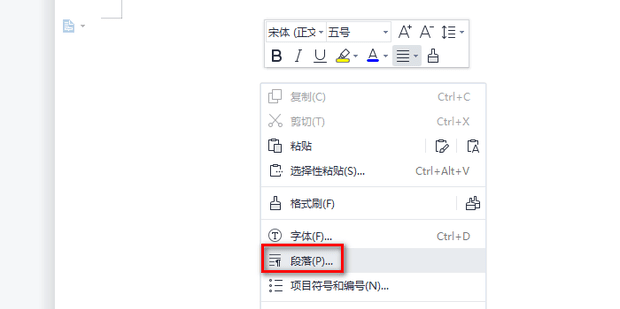
6:在弹出的段落窗口中设置首行缩进、行距等选项,设置完成后点击确定。
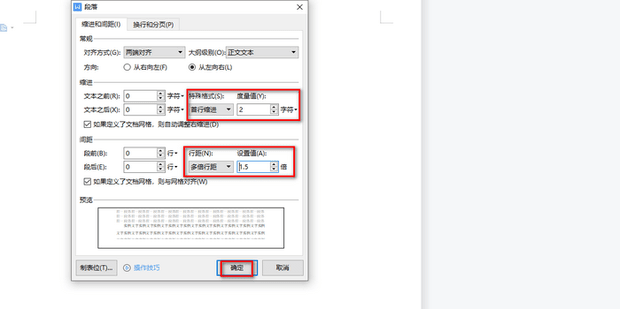
7:然后点击左上角的文件。
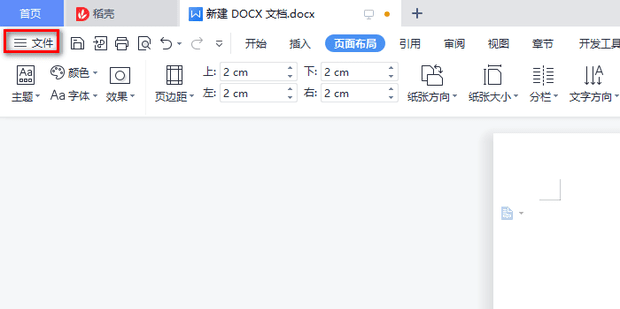
8:在弹出的对话框中点击另存为。
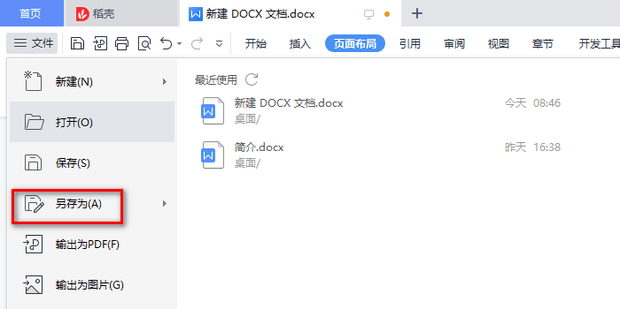
9:在弹出的另存文件窗口中将文件类型设置为WPS文字模板文件(*.wpt),然后点击保存,这里建议保存在默认目录中。
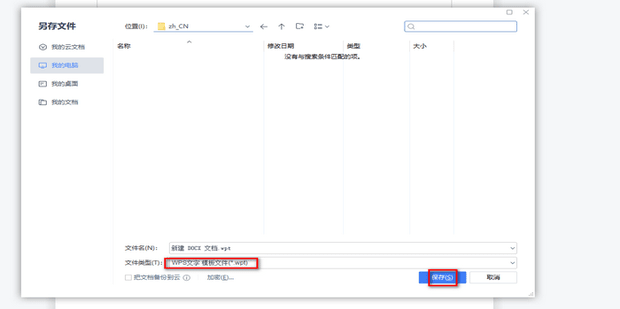
10:然后进入到存放模板的文件夹,现将原来的Normal.wpt进行备份,之后再将刚才保存的文件改名为Normal.wpt。
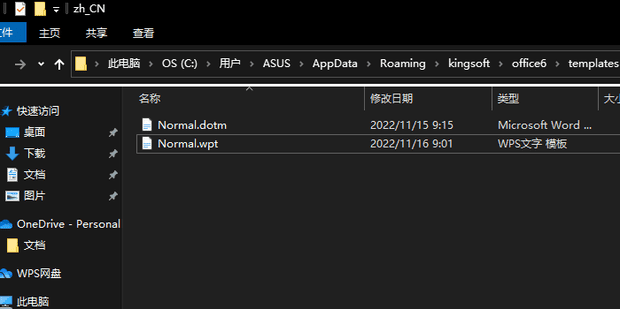
相关阅读
-
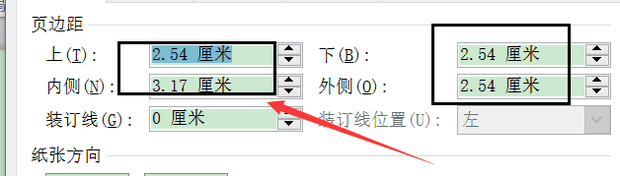
word文档中如何设置不同的页边距
方法5:可以自己设置页边距,就选择最下方的“自定义边距”,如图所示。大家使用word文档排版的时候对设置页边距有一定的要求,那么word文档中如何设置不同的页边距?下面就给大家介绍下设置不同页边距的方法。
-
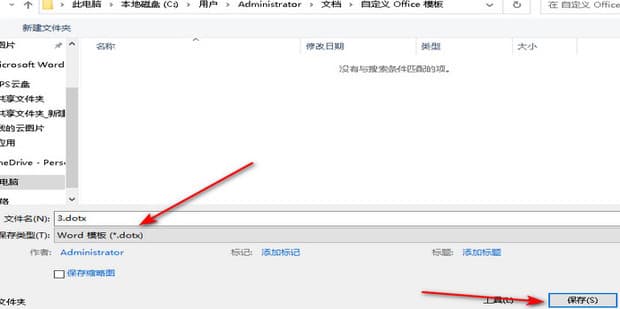
Word文档文件如何保存为模板
有的小伙伴在使用Word程序编辑文字文档的过程中可能会需要将当前文档保存为Word模板,那么Word文档文件如何保存为模板?下面就一起来学习下Word文档文件保存为模板的操作教程吧。
-
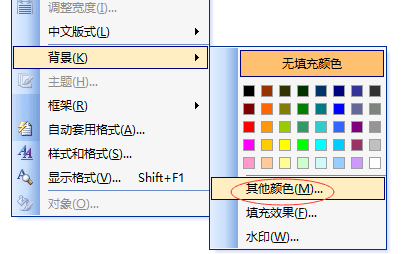
Word文档护眼模式怎么设置
方法1:打开word文档2003,点击上方的“格式”。方法2:点击“格式”下拉框中的“背景”。方法3:选择“背景”中的“其他颜色”。
-
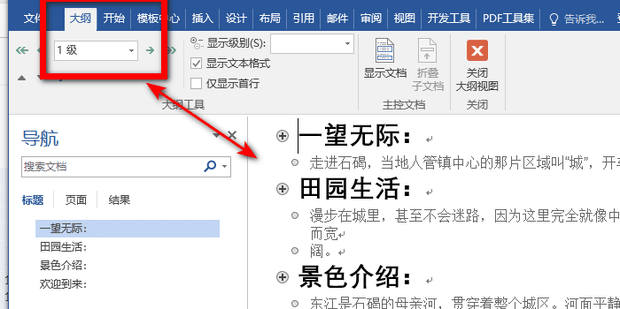
word文档中怎么设置大纲
在使用办公软件时,设置大纲级别可以帮助我们更好地组织和管理文档的结构。接下来给大家分享下word文档中设置大纲的方法。
-
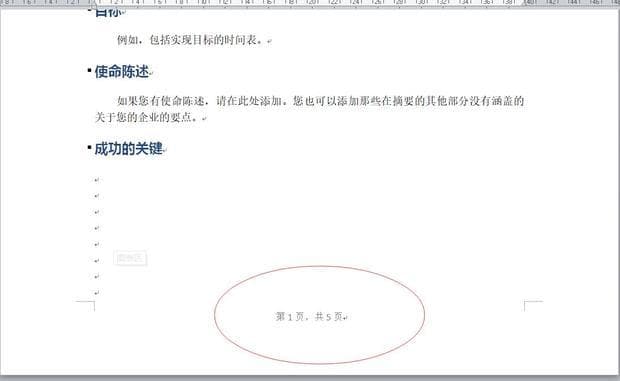
Word文档怎么自动设置页码
2:点击“插入”,选择“页码”,“设置页码格式”。3:可自行设置“编号格式”,起始页码设置为“1”。
-
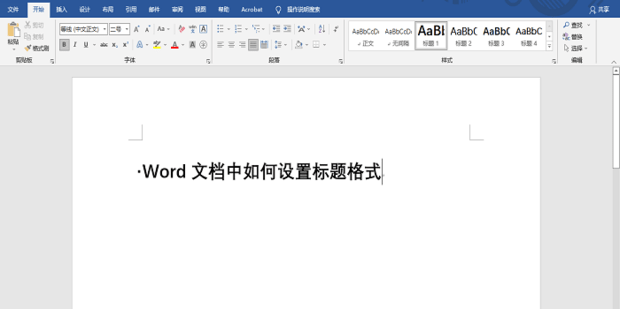
word文档中如何设置标题格式
在word文档办公中,标题格式规范性的设置很重要,不仅可以看出做文档的专业,更能提高读者的阅读体验感。那么word文档中如何设置标题格式?下面就一起来学习下word设置标题格式的教程。以上就是it小知识网给大家分享了【word文档中如何设置标题格式】方面的内容,希望帮到大家。更多的word教程知识请
-
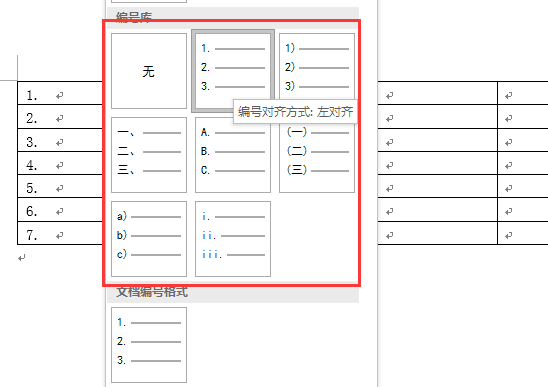
word文档表格中如何自动添加序号
5:word中就会出现我们之前选择的编号了,这样能让表格看起来更好一些,也能更加清晰。大家在使用word文档表格中,手动编辑表格序号比较麻烦的,如何自动添加序号呢?其实方法很简单的,下面就一起学习下word文档表格自动添加序号的方法吧。
-
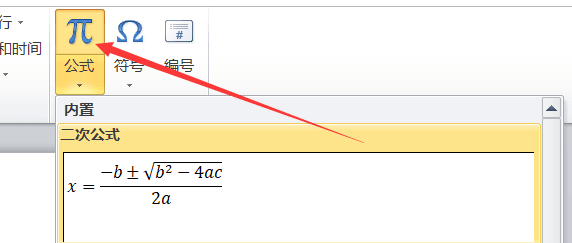
如何在word文档输入化学方程式?在word中如何输入化学方程式?
对于教学的朋友们来说,化学方程式的应用很广泛,那么在word中如何输入化学方程式?接下来就一起学习一下吧。以上就是给大家分享了【word文档输入化学方程式】方面的全部内容,如有遇到此类问题的朋友们可以按照上述10个操作步骤学习。
-
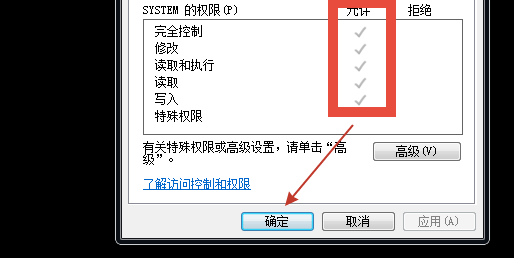
word文档打不开怎么办
1:在电脑上打开word,弹出错误提示,强制关闭,这时候需要设置一下word。我们在上班办公时经常会运用到word软件进行文档编写,但是当你需要打开之前编写好的文档发现word文档打不开了,很多人的第一反映就是卸载掉重新再下载world文档,但是卸载的过程过于麻烦,有时候还会引发系统错误。今天就来教
-
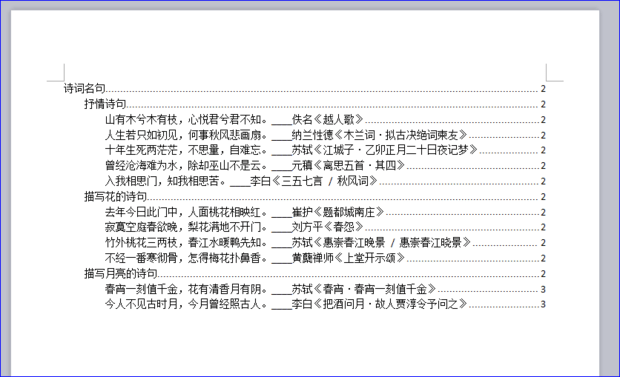
Word文档如何添加目录?word文档添加目录的方法
方法7:展开“目录”,选择目录样式,也可单击“自定义目录”,自定义多级目录;如图。方法6:将光标定位于事先插入的正文内容前的目录页,然后点开【引用】选项卡,点击【目录】。
-

如何快速删除word文档中多余的空行?请按照这7个步骤操作!
以上就是it小知识网给大家介绍了【如何快速删除word文档中多余的空行?】的全部内容,大家学会了吗?经常使用我word文档的朋友都知道,word排版不仅为了美观,更能删除一些多余的空行段落字符,如果手动删除的话页数多了就不现实了,因此如何快速删除word文档中多余的空行?接下来就重点讲下这7个操作步
-
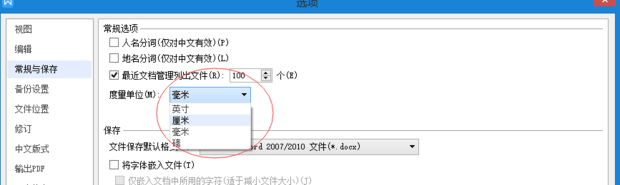
如何设置word标尺的单位为厘米、磅
5:将度量单位改变为所需的”厘米“或”磅“。2:点击左上角的WPS文字,并选中其任务栏中的“选项“。4:在”度量单位“的选项卡处取消对”使用字符单位(H)“的勾选。